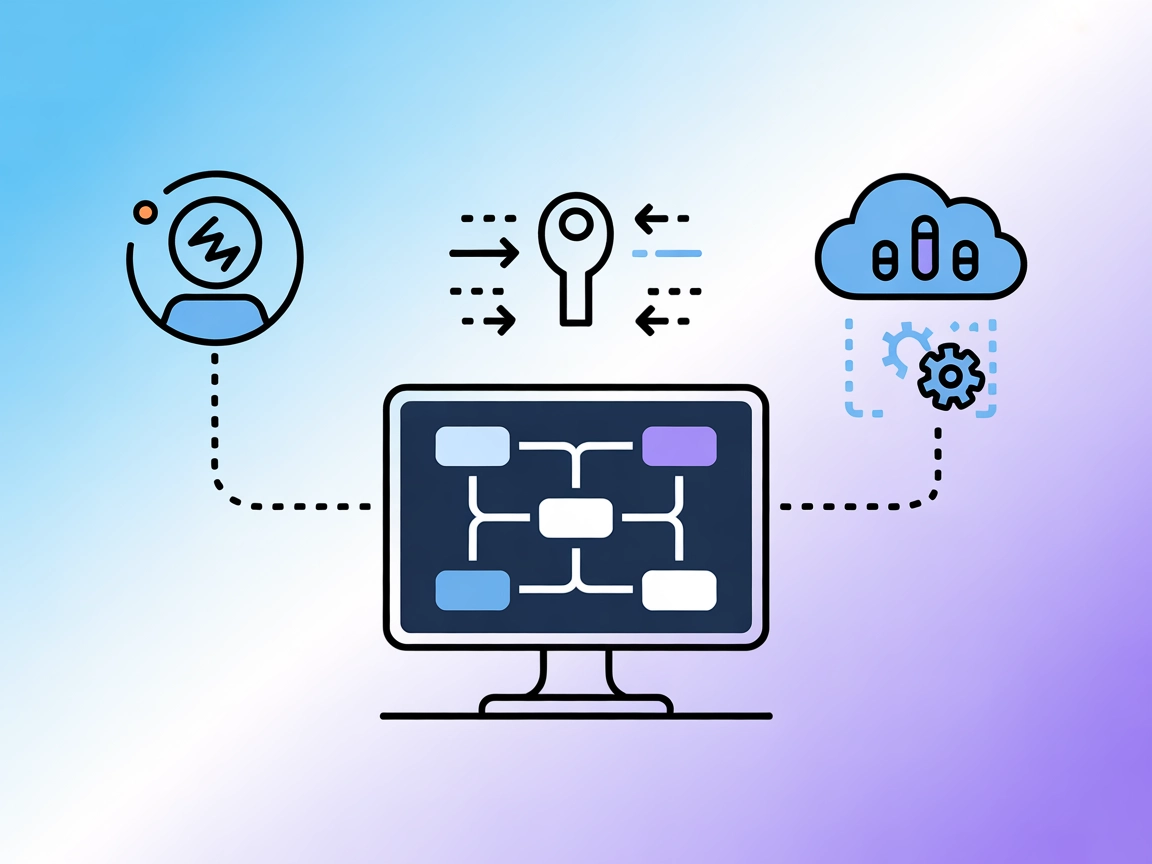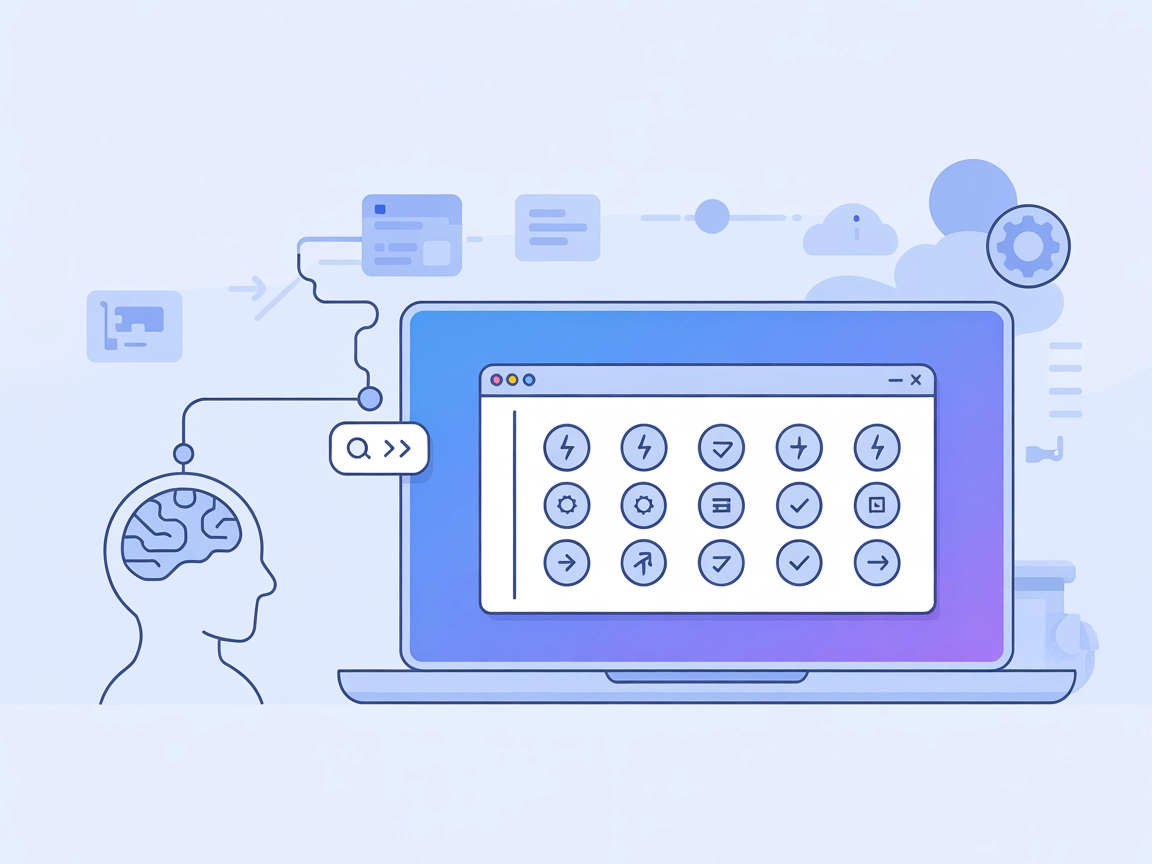
Siri Shortcuts MCP Server
De Siri Shortcuts MCP Server stelt AI-assistenten en LLM's in staat om te communiceren met de macOS Shortcuts-app, waardoor repetitieve taken worden geautomatis...

Verbind je AI-agenten met Shortcut voor geautomatiseerd projectmanagement, ticketopvraging en workflow-orkestratie—allemaal vanuit je ontwikkelomgeving.
FlowHunt biedt een extra beveiligingslaag tussen uw interne systemen en AI-tools, waardoor u granulaire controle heeft over welke tools toegankelijk zijn vanaf uw MCP-servers. MCP-servers die in onze infrastructuur worden gehost, kunnen naadloos worden geïntegreerd met FlowHunt's chatbot evenals populaire AI-platforms zoals ChatGPT, Claude en verschillende AI-editors.
De Shortcut MCP (Model Context Protocol) Server fungeert als brug tussen AI-assistenten en het Shortcut projectmanagementplatform. Hierdoor kun je Shortcut-data en workflows naadloos integreren in AI-gedreven ontwikkelomgevingen. Door AI-agenten te verbinden met externe databronnen zoals Shortcut, stelt de MCP-server gebruikers in staat om projectmanagementtaken te automatiseren, stories op te halen en bij te werken, tickets te beheren en te communiceren met de Shortcut API—allemaal vanuit hun favoriete ontwikkeltool. Dit verhoogt de productiviteit doordat AI-assistenten complexe Shortcut-bewerkingen kunnen uitvoeren, zoals het opvragen van projectstatussen of het beheren van storydetails, rechtstreeks via gestandaardiseerde MCP-protocollen. Hierdoor kunnen ontwikkelaars en teams hun workflows stroomlijnen, projectcontext up-to-date houden en nieuwe automatiseringsmogelijkheden benutten—zonder hun ontwikkelomgeving te verlaten.
Geen informatie beschikbaar.
Geen informatie beschikbaar.
Geen informatie beschikbaar.
Windsurf MCP Configuratiepaneel.Add custom server.{
"mcpServers": {
"shortcut": {
"command": "npx",
"args": [
"-y",
"@shortcut/mcp@latest"
],
"env": {
"SHORTCUT_API_TOKEN": "<YOUR_SHORTCUT_API_TOKEN>"
}
}
}
}
mcp.json bestand aan (te vinden op ~/.cursor/mcp.json of <project-root>/.cursor/mcp.json).{
"mcpServers": {
"shortcut": {
"command": "npx",
"args": [
"-y",
"@shortcut/mcp@latest"
],
"env": {
"SHORTCUT_API_TOKEN": "<YOUR_SHORTCUT_API_TOKEN>"
}
}
}
}
~/.claude.json.projects > mcpServers en voeg het volgende toe:{
"projects": {
"mcpServers": {
"shortcut": {
"command": "npx",
"args": [
"-y",
"@shortcut/mcp@latest"
],
"env": {
"SHORTCUT_API_TOKEN": "<YOUR_SHORTCUT_API_TOKEN>"
}
}
}
}
}
Geen specifieke instructies beschikbaar.
Je dient gevoelige sleutels zoals SHORTCUT_API_TOKEN op te slaan in het env-object binnen je MCP-serverconfiguratie.
Voorbeeld:
{
"mcpServers": {
"shortcut": {
"command": "npx",
"args": [
"-y",
"@shortcut/mcp@latest"
],
"env": {
"SHORTCUT_API_TOKEN": "<YOUR_SHORTCUT_API_TOKEN>"
}
}
}
}
MCP gebruiken in FlowHunt
Om MCP-servers te integreren in je FlowHunt-workflow, voeg je het MCP-component toe aan je flow en verbind je deze met je AI-agent:
Klik op het MCP-component om het configuratiepaneel te openen. Voeg in het systeem-MCP-configuratiesectie je MCP-servergegevens toe in dit JSON-formaat:
{
"shortcut": {
"transport": "streamable_http",
"url": "https://yourmcpserver.example/pathtothemcp/url"
}
}
Na configuratie kan de AI-agent deze MCP nu als tool gebruiken met toegang tot alle functies en mogelijkheden. Vergeet niet om “shortcut” te wijzigen naar de daadwerkelijke naam van je MCP-server en de URL te vervangen door jouw eigen MCP-server-URL.
| Sectie | Beschikbaarheid | Details/Opmerkingen |
|---|---|---|
| Overzicht | ✅ | |
| Lijst van Prompts | ⛔ | Geen in repo |
| Lijst van Bronnen | ⛔ | Geen in repo |
| Lijst van Tools | ⛔ | Geen in repo |
| API-sleutels beveiligen | ✅ | Op basis van env |
| Sampling Support (minder belangrijk) | ⛔ | Niet genoemd |
De Shortcut MCP-server is goed gedocumenteerd qua installatie en integratie met grote ontwikkelplatforms, maar mist openbare documentatie over specifieke tools, prompt-sjablonen of bronnen die aan AI-clients worden blootgesteld. De focus op projectmanagementautomatisering is duidelijk, maar het ontbreken van details over prompts, bronnen en tools beperkt de directe bruikbaarheid voor geavanceerde MCP-workflows.
| Heeft een LICENSE | ✅ (MIT) |
|---|---|
| Heeft minstens één tool | ⛔ (onbekend) |
| Aantal Forks | 16 |
| Aantal Sterren | 38 |
Algemene beoordeling: 4/10
De MCP-server is eenvoudig op te zetten en heeft een duidelijke use-case, maar het gebrek aan informatie over prompts, bronnen en tools vermindert de algemene bruikbaarheid en vindbaarheid.
De Shortcut MCP Server stelt AI-agenten in staat om te integreren met het Shortcut projectmanagementplatform, zodat taken zoals ticketopvraging, storycreatie en workflow-orkestratie geautomatiseerd kunnen worden vanuit je ontwikkeltools.
Sla je `SHORTCUT_API_TOKEN` op in het `env`-object van je MCP-serverconfiguratie om deze veilig en buiten je hoofdcodebasis te bewaren.
Automatiseer projectmanagementtaken, haal Shortcut stories en tickets op of werk ze bij, trigger workflowwijzigingen en maak AI-gestuurde rapportages of samenvattingen—allemaal via gestandaardiseerde MCP-protocollen.
Nee, de huidige openbare documentatie vermeldt geen specifieke prompts of tools die met de MCP-server worden meegeleverd. De primaire waarde ligt in het mogelijk maken van AI-naar-Shortcut automatisering via de API-integratie.
De server is gedocumenteerd voor integratie met Windsurf, Cursor en Claude Code. Andere tools die MCP-protocol ondersteunen, kunnen mogelijk ook werken met dezelfde configuratie.
Verhoog de productiviteit door Shortcut-projectmanagementtaken en workflows te automatiseren met de Shortcut MCP Server—direct in je favoriete ontwikkeltools.
De Siri Shortcuts MCP Server stelt AI-assistenten en LLM's in staat om te communiceren met de macOS Shortcuts-app, waardoor repetitieve taken worden geautomatis...
De Make MCP Server verbindt FlowHunt AI-agenten met het automatiseringsplatform van Make, waardoor naadloze aanroep van Make-scenario's als oproepbare tools mog...
De Kubernetes MCP Server vormt de brug tussen AI-assistenten en Kubernetes/OpenShift-clusters, waardoor programmatische beheer van resources, pod-operaties en D...
Cookie Toestemming
We gebruiken cookies om uw browse-ervaring te verbeteren en ons verkeer te analyseren. See our privacy policy.